Como desligar automaticamente as luzes de matiz ao sair de casa

Acontece com o melhor de nós: você sai de casa, dirige para longe e percebe que deixou as luzes acesas. Com Hue, você não precisa mais se preocupar com isso: você pode configurar suas luzes para se desligarem automaticamente sempre que sair de casa (e ligá-las automaticamente quando voltar para casa).
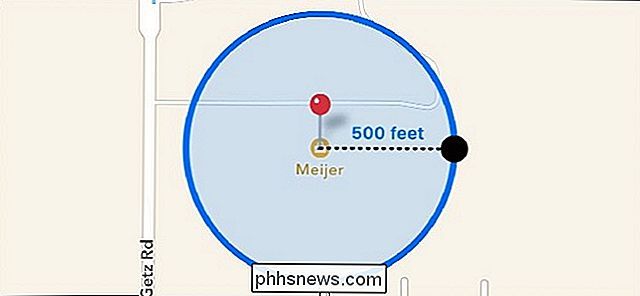
Hue faz isso usando um recurso chamado geofencing , que é um termo sofisticado que descreve uma cerca virtual em torno de um local específico. Quando você entra ou sai da área cercada, uma ação específica acontece. Nesse caso, suas luzes Philips Hue podem acender quando você entra na área cercada virtual e podem desligar quando você sair.
RELACIONADO: O que é “Geofencing”?
Geofencing usa um combinação do GPS do seu telefone, Wi-Fi e rádio celular para determinar sua localização. Essa combinação permite que o seu telefone preservar a bateria mais do que outros aplicativos focados em GPS, tornando este um truque decentemente eficiente. Não vai drenar sua bateria como, digamos, um aplicativo de navegação faria.
Para configurar isso, abra o aplicativo Philips Hue no seu telefone e toque no ícone do menu no canto superior esquerdo.
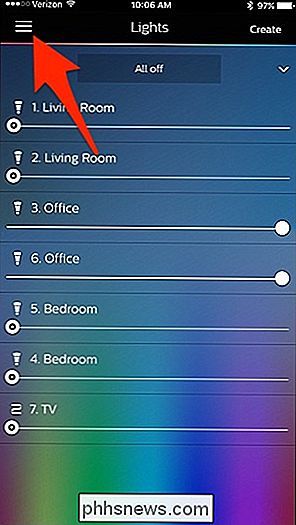
Selecione "Geofencing".
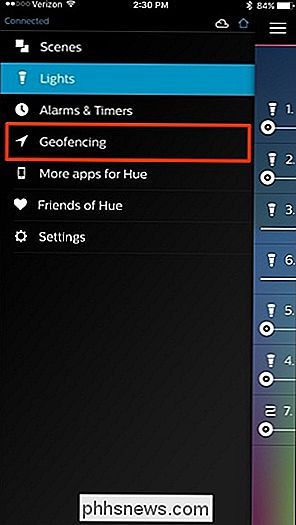
Se o "Geofencing" estiver desativado, isso significa que os aplicativos Philips Hue não têm permissão para usar seu local, portanto, você precisará entrar nas configurações do seu dispositivo iPhone ou Android e acessá-lo.
Uma vez que você está dentro, existem duas opções de geofencing para escolher: "Chegar" e "Deixar", e você pode habilitar ambos, se quiser. Para que as luzes se desliguem automaticamente quando você sair, selecione "Leaving".
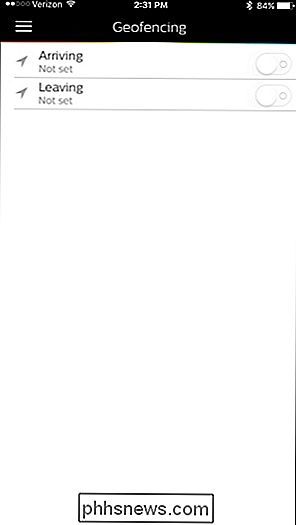
Toque em "Lights" na parte inferior.
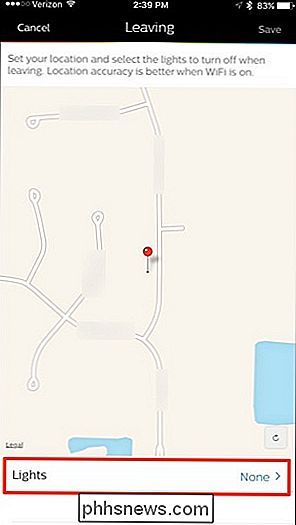
Selecione as luzes que você deseja desligar quando sair de casa. Toque em "Selecionar tudo" para selecionar todos de uma vez. Em seguida, toque na seta no canto superior esquerdo quando terminar.
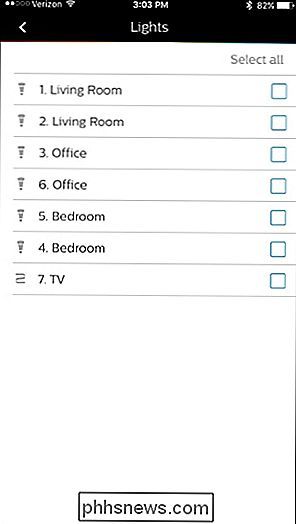
Toque em “Salvar” no canto superior direito.
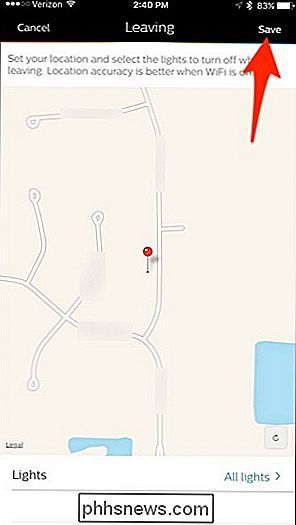
Se você quiser acender as luzes quando voltar para casa, o processo é muito semelhante. Acione a chave "Chegando" e toque em "Cena" na parte inferior da próxima tela.
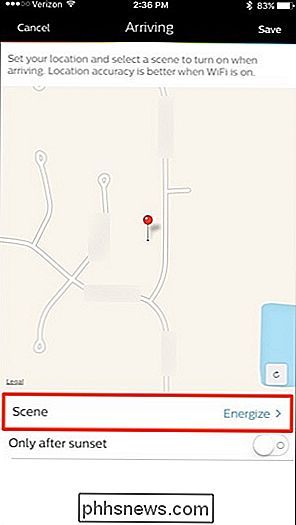
Selecione uma cena que será ativada quando você chegar em casa.
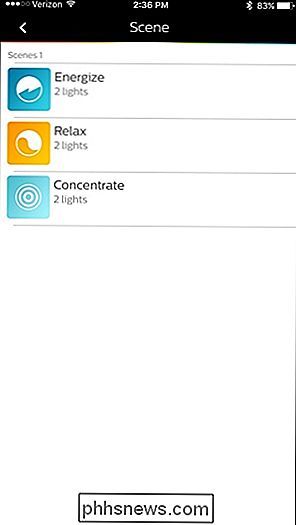
Abaixo de "Cena", você pode ativar " Somente após o pôr do sol ”, que ativará apenas o recurso de delimitação geográfica“ Chegando ”quando estiver escuro. Caso contrário, ele será desativado.
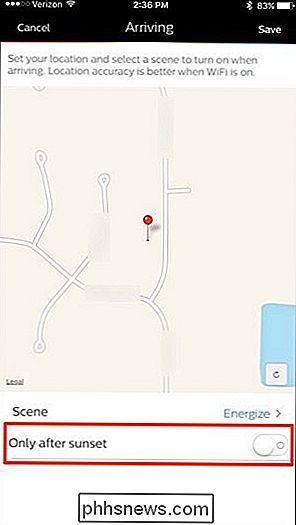
Toque em "Salvar" no canto superior direito.
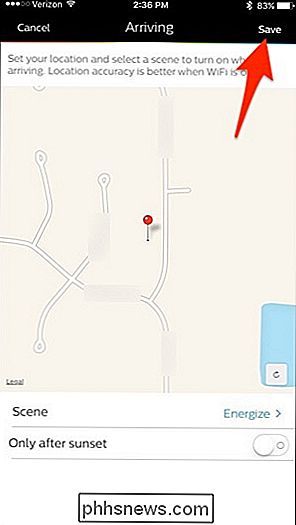
Geofencing agora está habilitado e suas luzes serão ligadas e desligadas automaticamente quando você chegar em casa e sair, respectivamente.
Mantenha Lembre-se de que, embora isso não use tanta bateria quanto um aplicativo de navegação, a bateria do seu celular será descarregada mais rapidamente do que se você tivesse esse recurso desativado, portanto você pode ter uma ligeira bateria com geofencing ativado.

Como desativar a tela do seu Apple Watch com o modo Theater
Um novo recurso foi introduzido no watchOS 3.2, chamado Theater Mode, indicado por um botão com duas pequenas máscaras de teatro. Mas o que exatamente isso faz? RELATED: Como configurar, ajustar e usar o seu novo Apple Watch Se você já foi ao cinema e levantou o braço para pegar um punhado de Enquanto o filme está tocando, você deve ter notado que a tela do seu Apple Watch é automaticamente ativada, porque ele acha que você quer olhar as horas.

Blindfold oculta todos os retweets, faz com que o Twitter pareça menos irritado
A raiva tende a se tornar viral. O Blindfold é uma ferramenta simples que esconde todos os retweets, o que pode realmente reduzir a raiva que você vê em um dia. Parece um passo extremo a ser dado, e é. Mas use esse serviço e você verá apenas o que as pessoas que você segue realmente digitam, não o disparate que elas clicaram em um botão para compartilhar.



